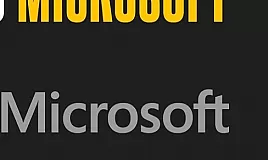Outlook’ta Doğrudan Bir E-postadan Toplantı Nasıl Oluşturulur?
Outlook’ta Doğrudan Bir E-postadan Toplantı Nasıl Oluşturulur?
Bazen bir toplantı yaparak en iyi şekilde ele alınan bir e-posta gelir. Microsoft Outlook masaüstü istemcisindeki veya Outlook web uygulamasındaki bir e-postadan doğrudan bir toplantı nasıl oluşturulacağı aşağıda açıklanmıştır.
Hiç kimse bir e-postanın içeriğini bir toplantı isteğine kesmeyi ve yapıştırmayı veya katılması gereken kişilerin adlarını manuel olarak yazmayı sevmez. Doğrudan bir e—postadan bir toplantı (fiziksel bir toplantı veya Microsoft Teams) oluşturmak, bu yorucu çalışmayı önler.
Outlook istemcisinde bir toplantı oluşturun.
Microsoft Outlook masaüstü istemcisindeki bir e-postadan doğrudan toplantı oluşturmanın iki yolu vardır.
İlk yöntem, e-postayı seçmek ve şeritte Ana Sayfa > Toplantı’yı tıklamaktır.
“Toplantı “düğmesinin vurgulandığı şeridin” Ana Sayfa ” sekmesi.
Alternatif olarak, e-postayı çift tıklatarak açın ve e-posta şeridinde mesaj > Toplantı’yı tıklayın.
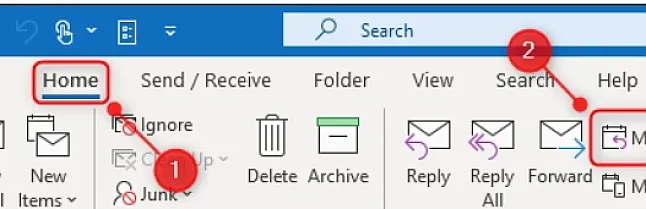
“Toplantı “düğmesinin vurgulandığı şeridin” mesaj ” sekmesi.
Hangi yöntemi seçerseniz seçin, e-postanın içeriğini isteğin gövdesinde ve alıcıları katılımcı olarak içeren yeni bir toplantı isteği açılır. Orijinal e-postanın “kime” alanındaki herkes gerekli bir katılımcı olacak ve “CC” alanındaki herkes isteğe bağlı bir katılımcı olacaktır.
Bir ekip toplantısına dönüştürmek istiyorsanız, toplantı isteğindeki “ekipler Toplantısı” düğmesini tıklayın.
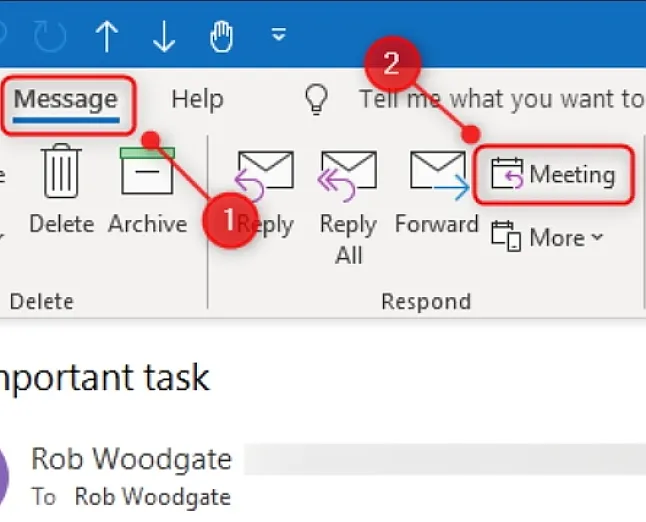
Toplantı isteğinde “ekipler Toplantısı”düğmesi.
Outlook Web uygulamasında toplantı oluşturma
Outlook web uygulaması’ndaki bir e-postadan doğrudan bir toplantı oluşturmak için, önizleme bölmesinde açık olması için e-postayı tıklayın veya tamamen açmak için e-postayı çift tıklayın. E-postanın sağ üst köşesindeki üç noktalı menü simgesini tıklayın ve diğer yanıt eylemleri > Tümünü toplantıya göre Yanıtla’yı seçin.
“Diğer yanıt eylemleri “ve” Tümünü toplantıya göre Yanıtla ” menü seçenekleri.
E-postanın içeriği isteğin gövdesinde ve alıcılar katılımcı olarak yeni bir toplantı isteği açılacaktır. Orijinal e-postanın “kime” alanındaki herkes gerekli bir katılımcı olacak ve “CC” alanındaki herkes isteğe bağlı bir katılımcı olacaktır.
Bir ekip toplantısına dönüştürmek istiyorsanız, toplantı isteğindeki “ekipler Toplantısı” seçeneğini açın.